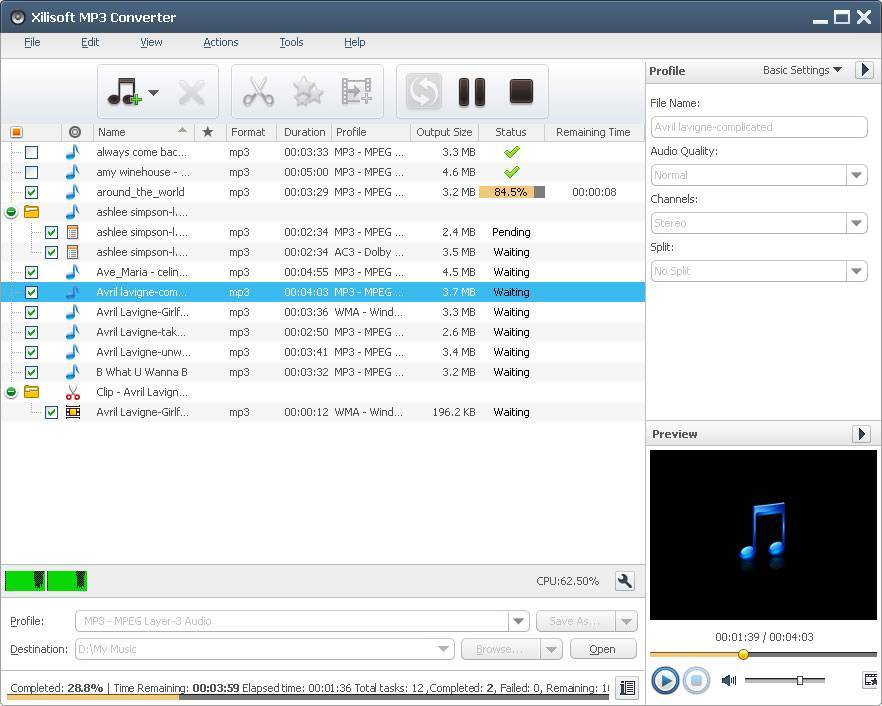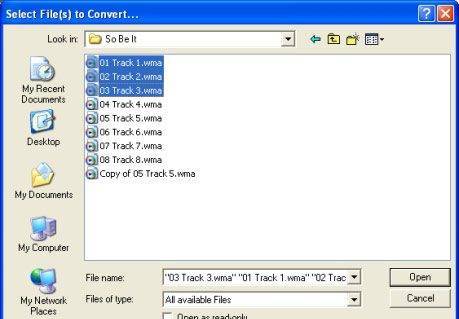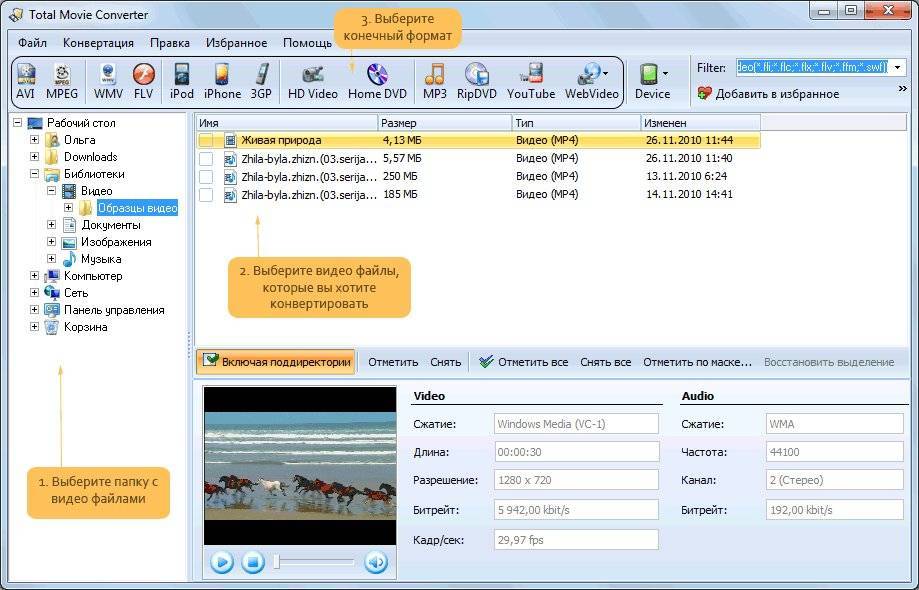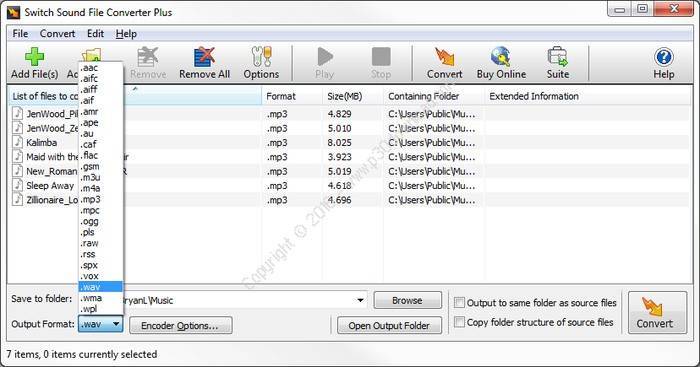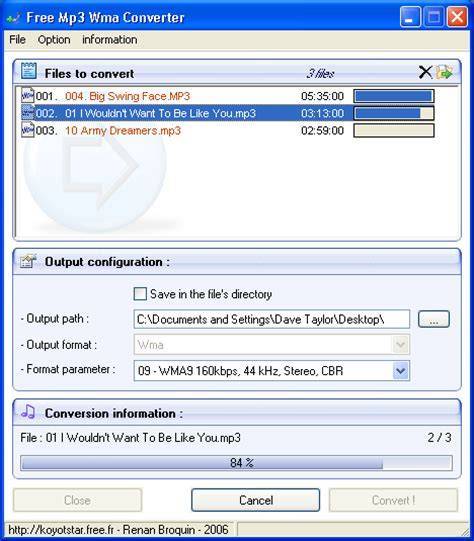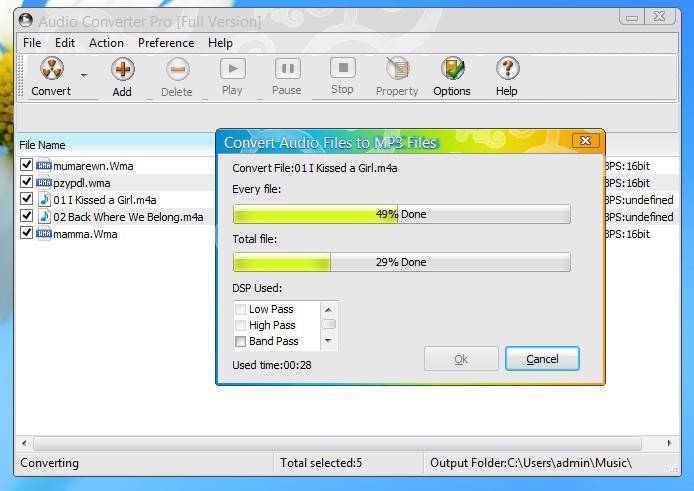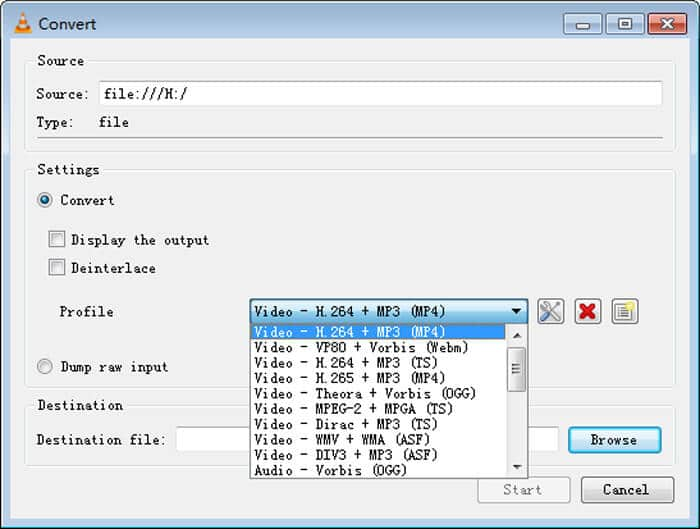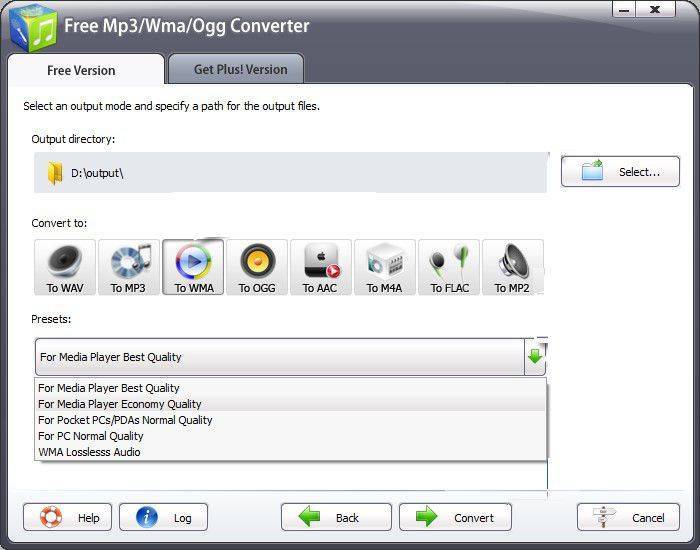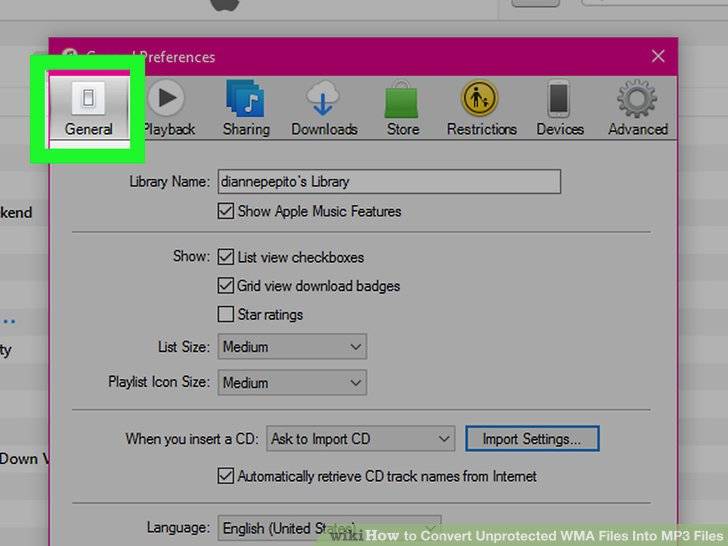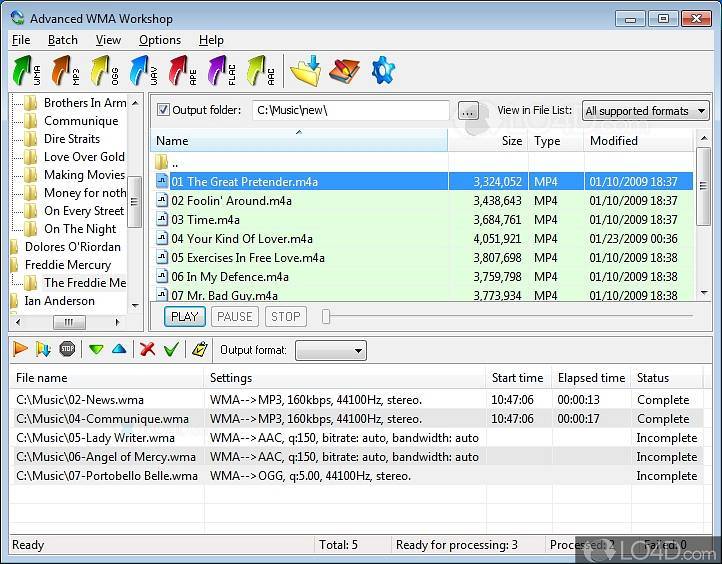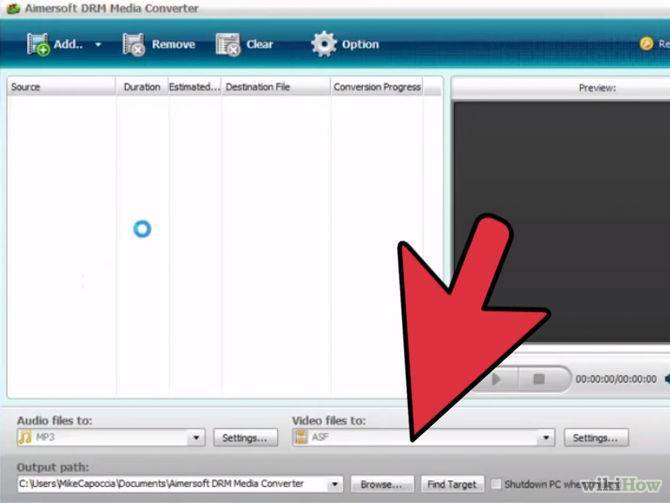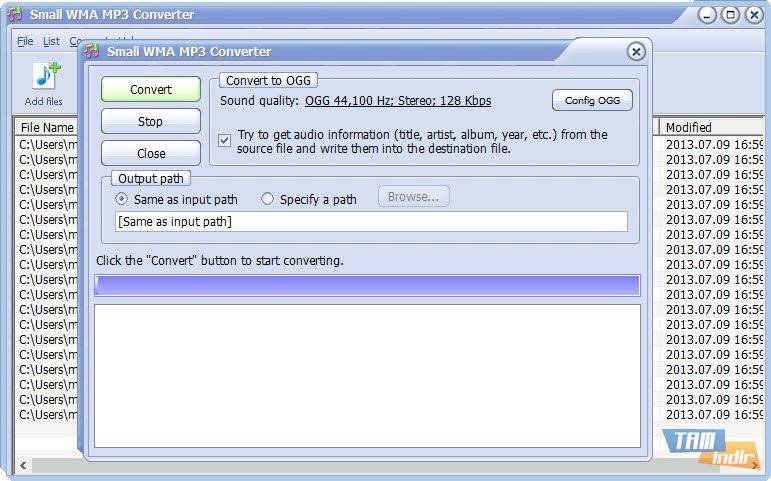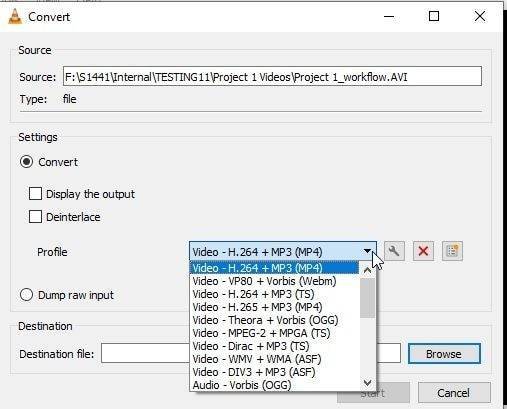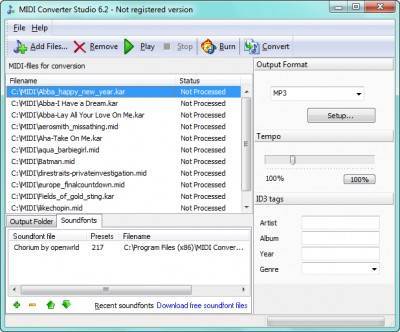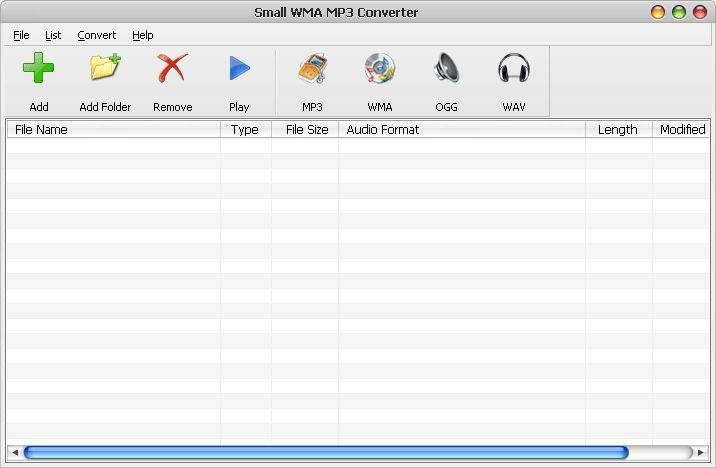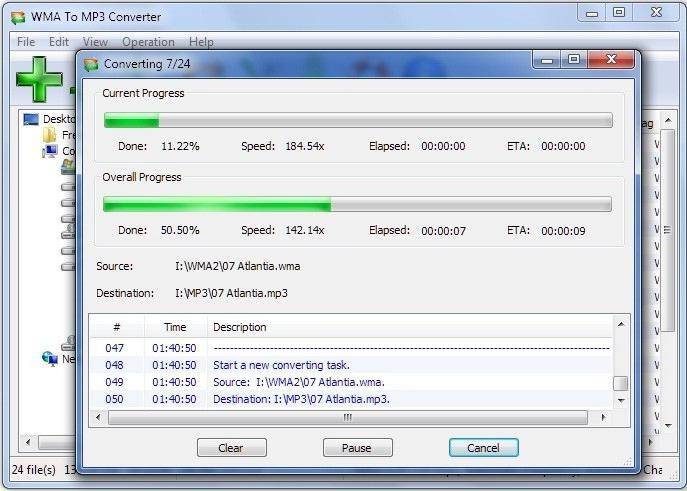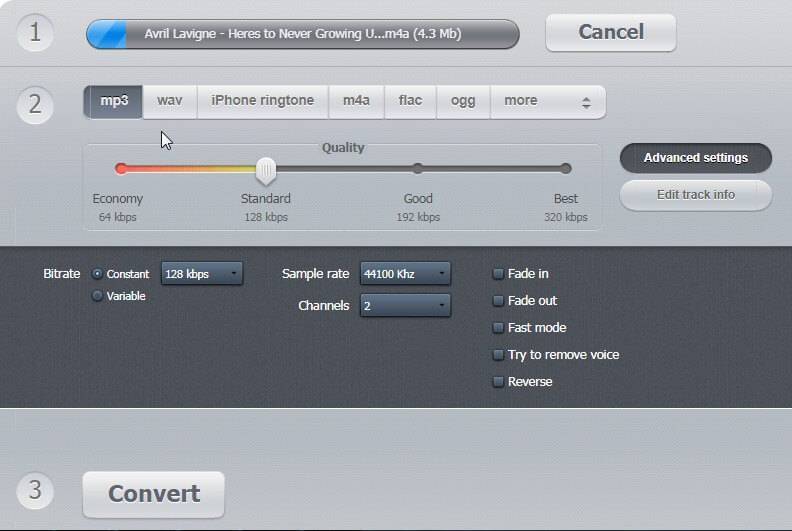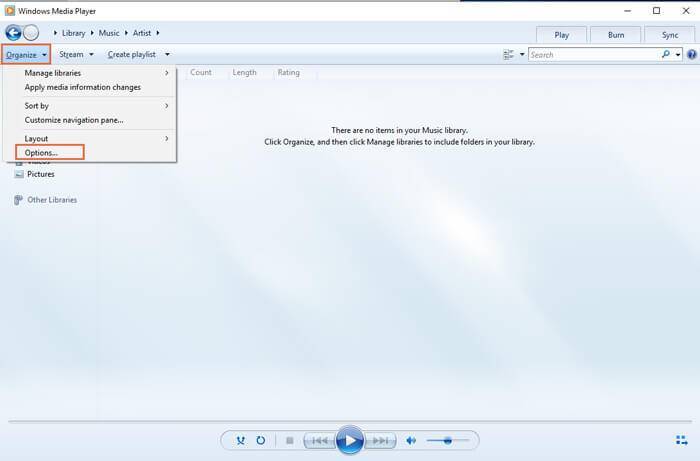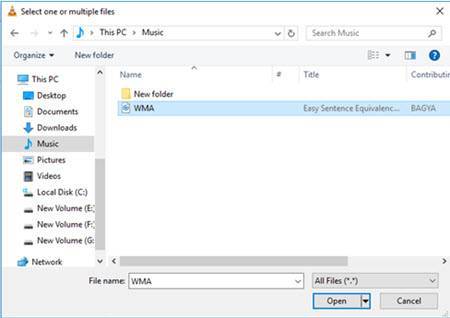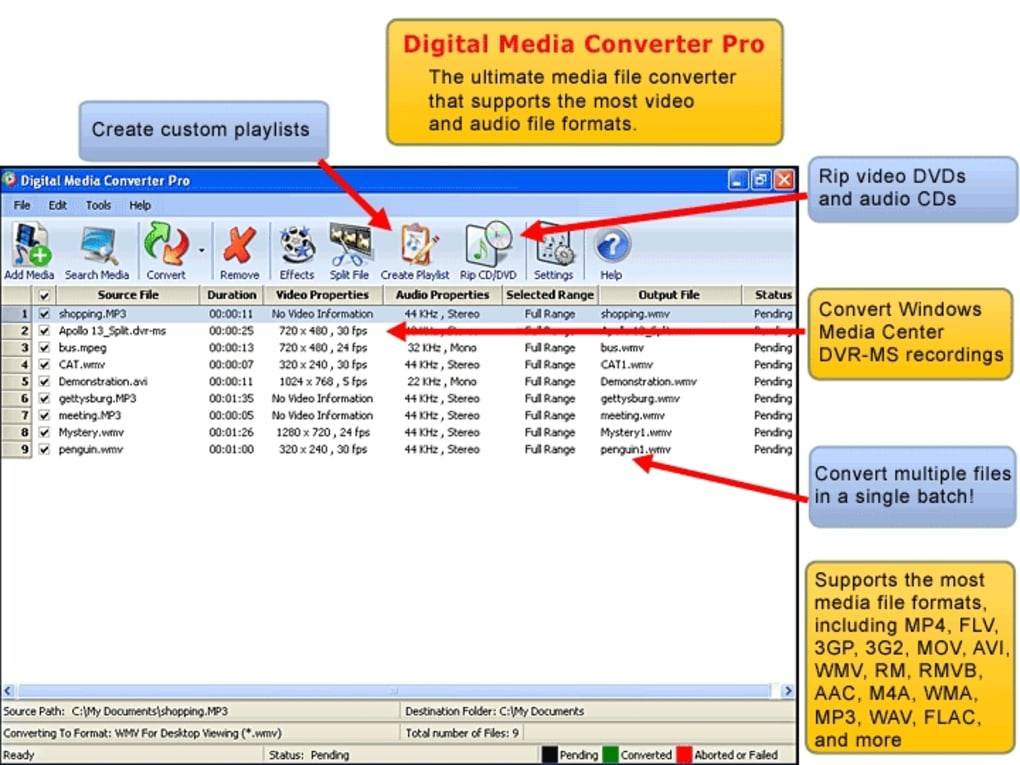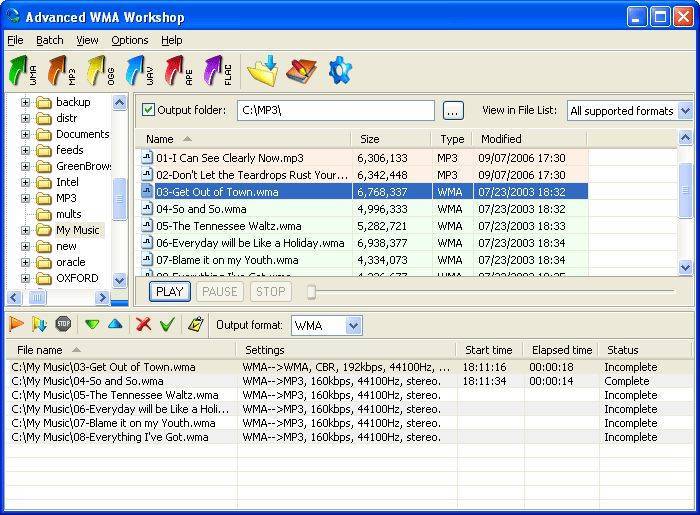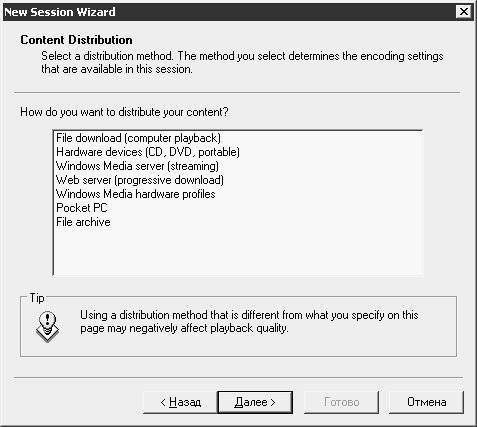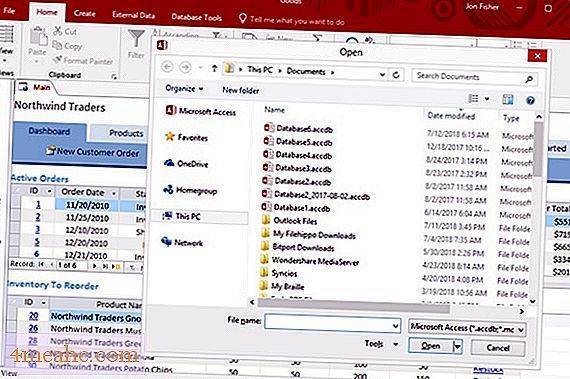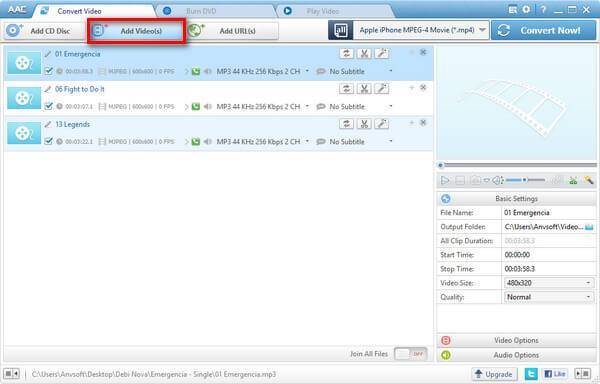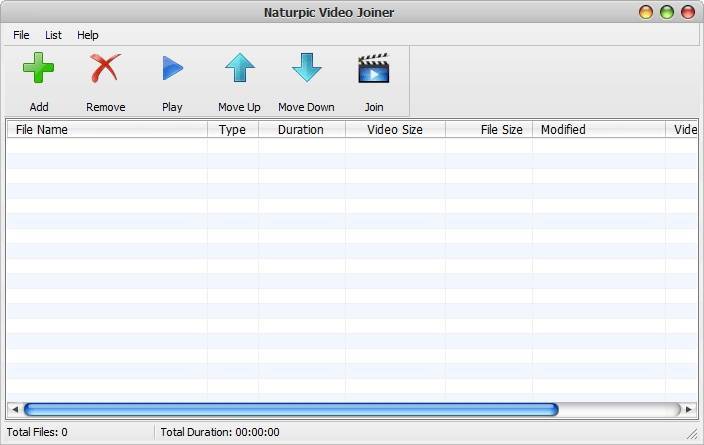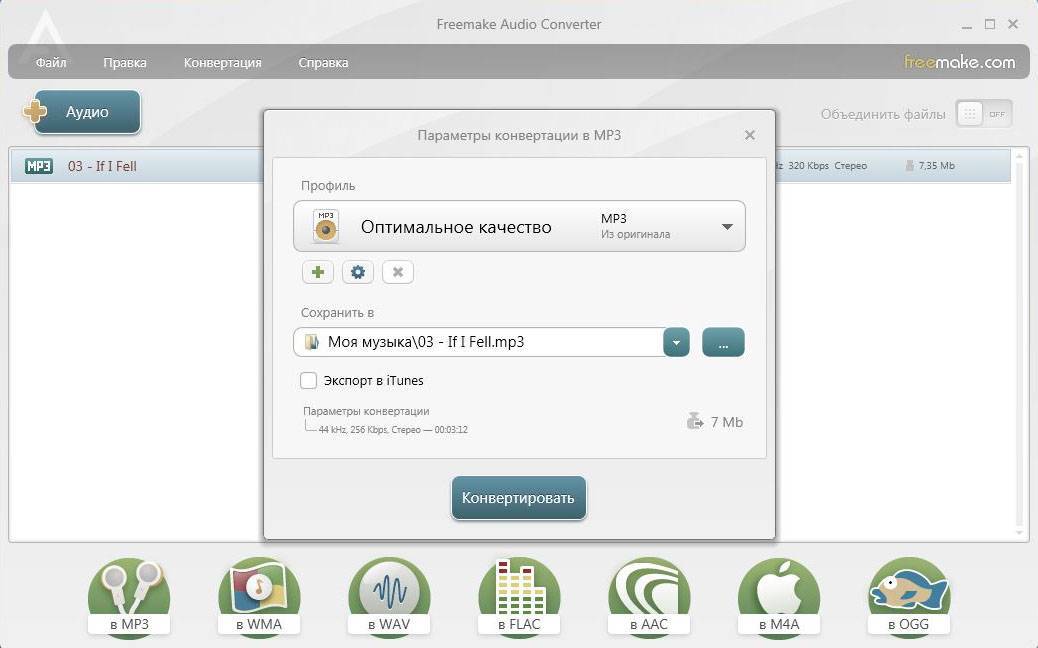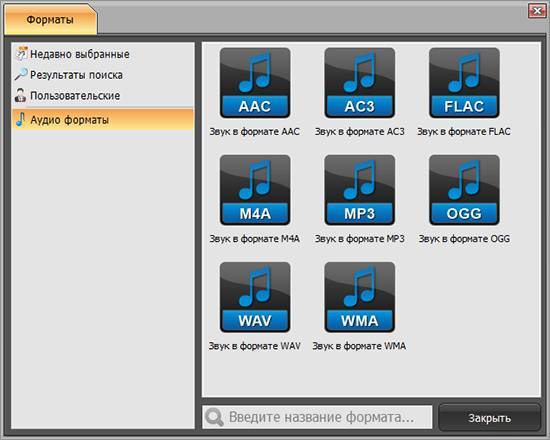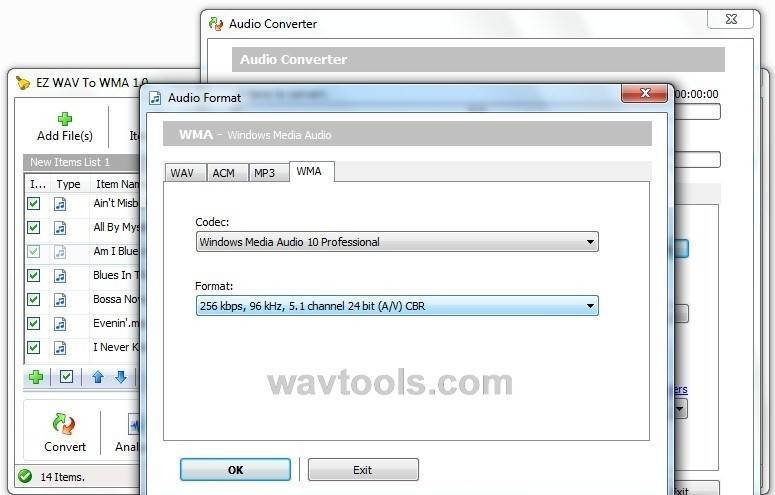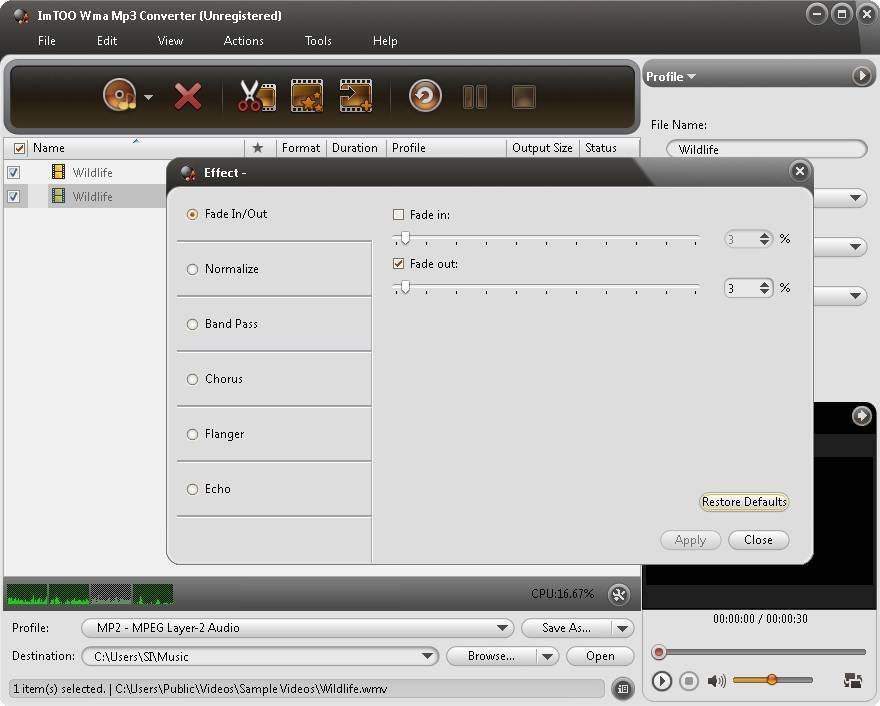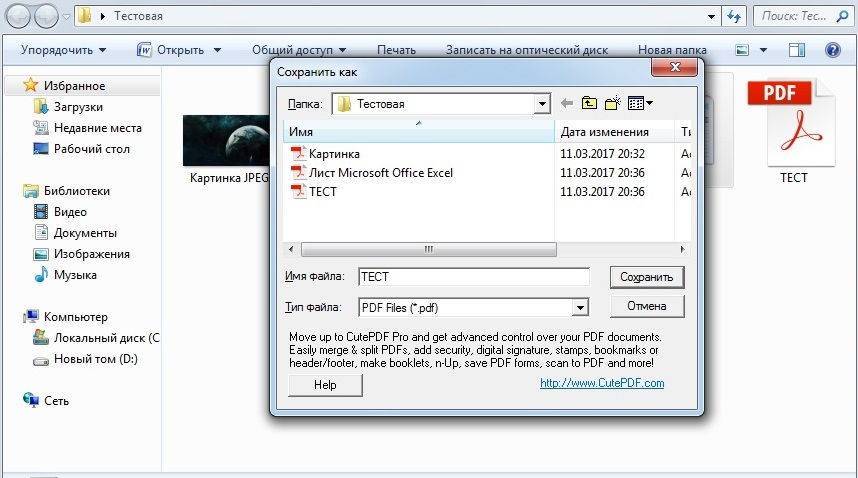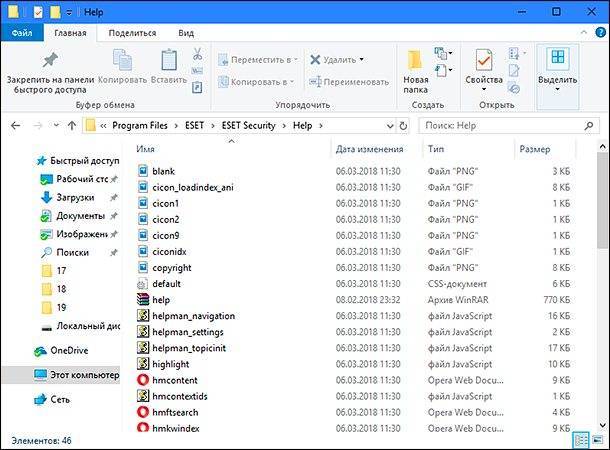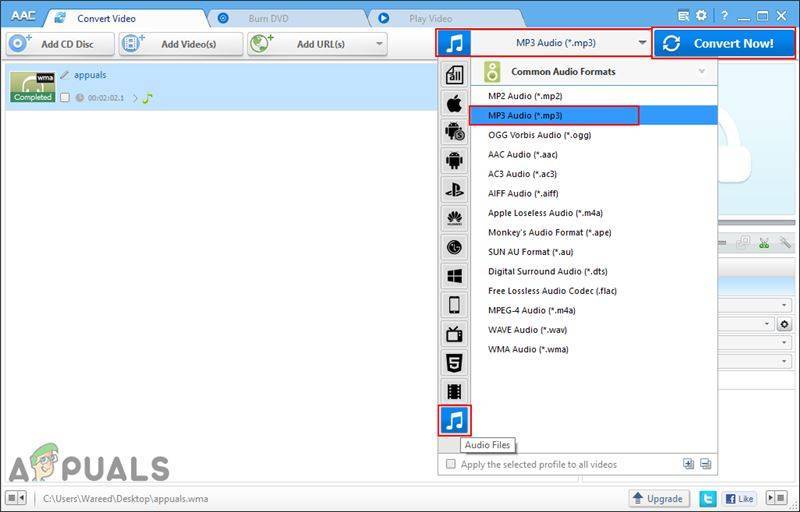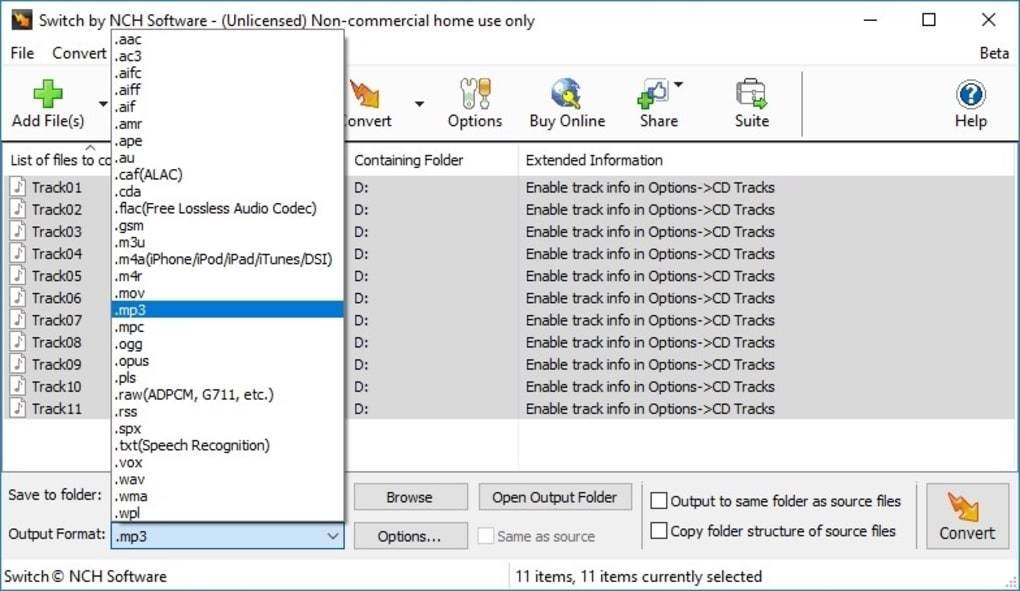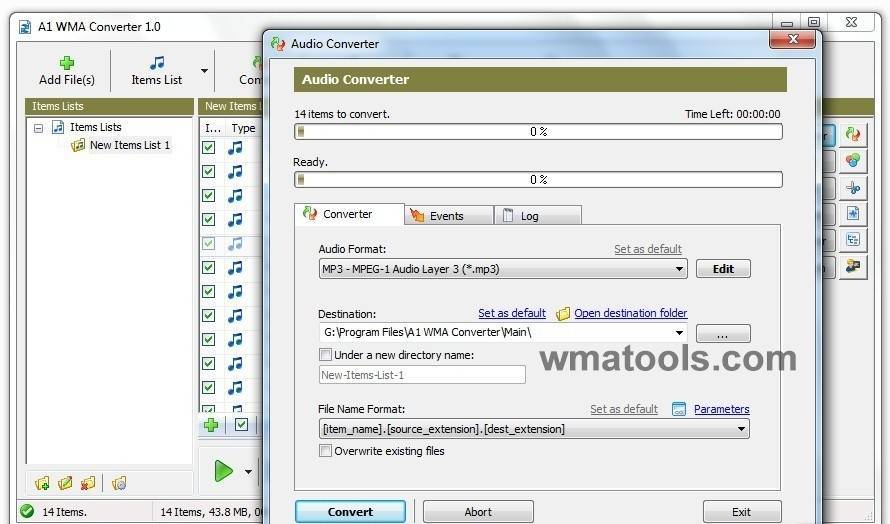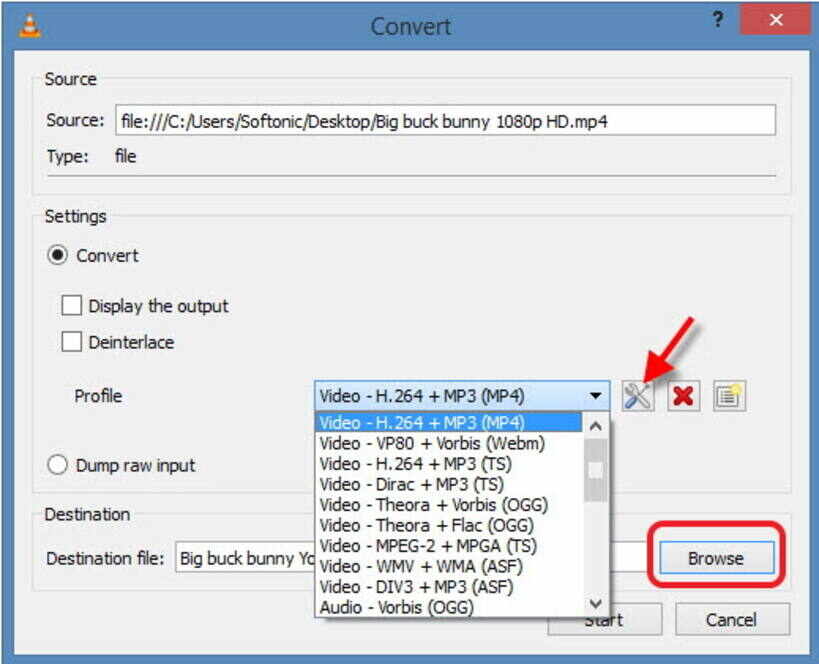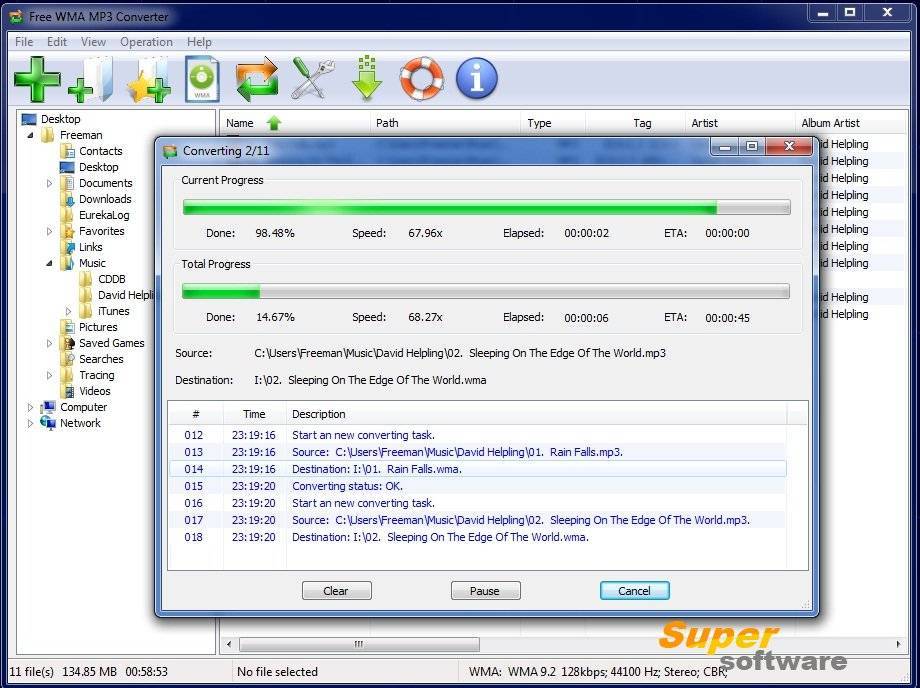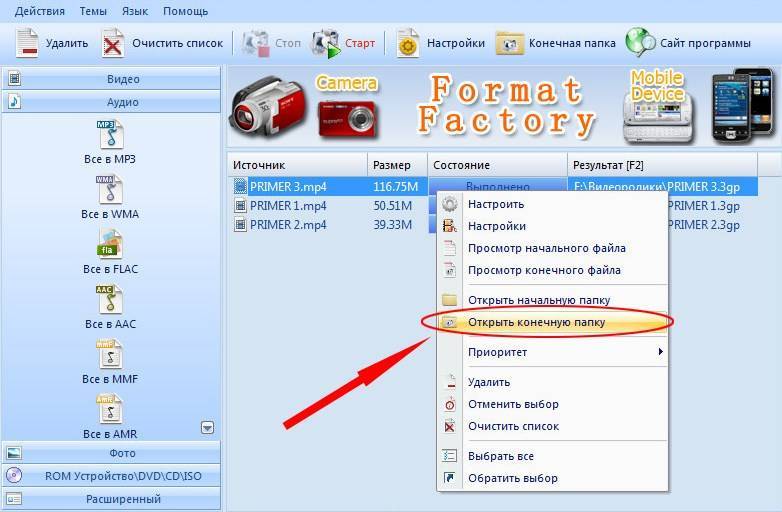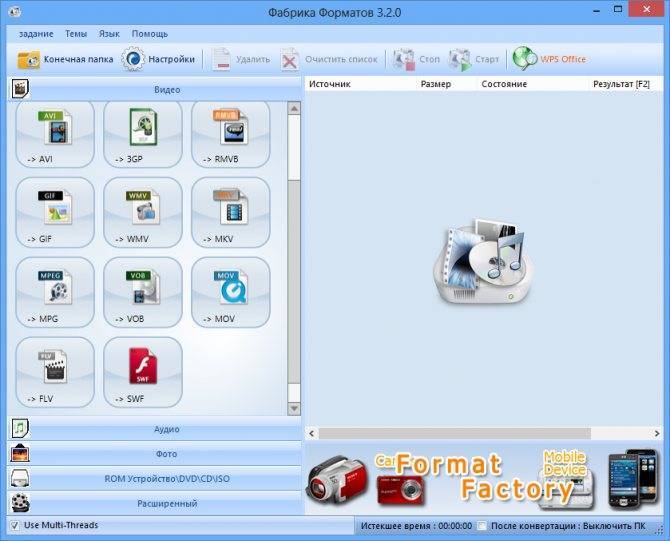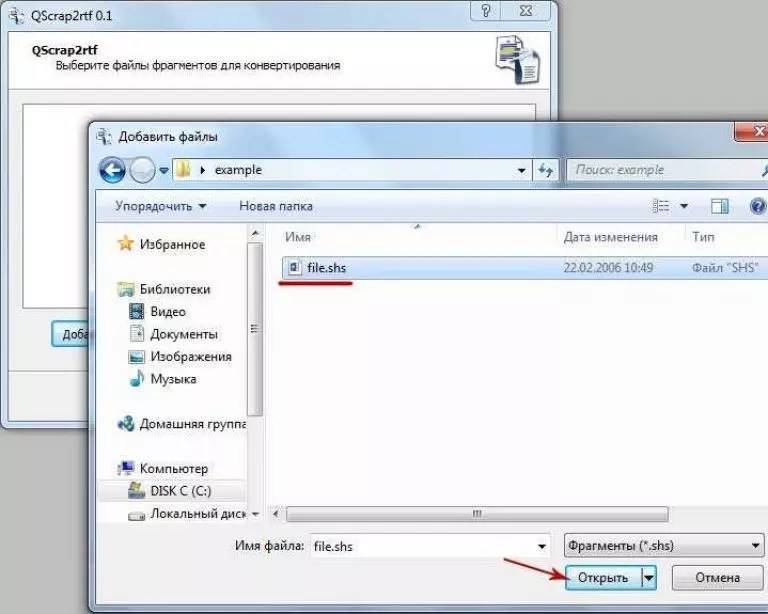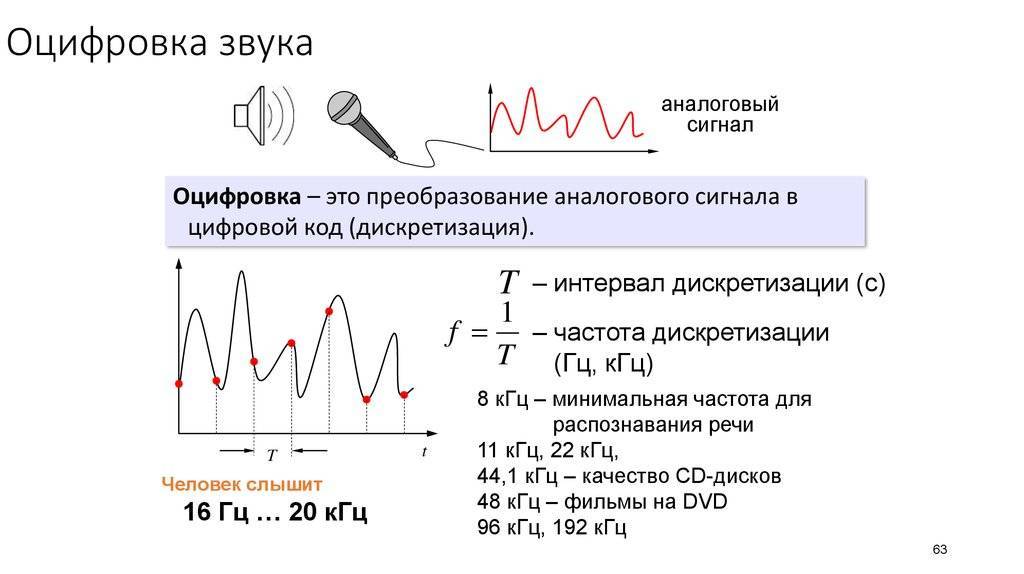Как воспроизводить файлы WMA в Windows 10
- Как установить Windows Media Player
- Как установить WMA в качестве проигрывателя по умолчанию в Windows 10
- Что делать, если WMA не играет в WMP.
Как установить Windows Media Player
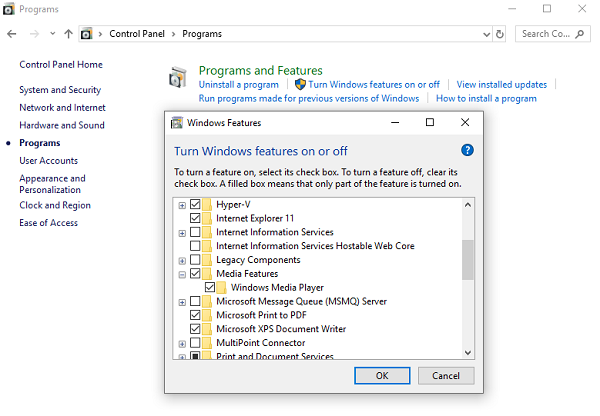
WMP включен в чистую установку Windows 10, а также в обновления до Windows 10 с Windows 8.1 или Windows 7. Однако в некоторых выпусках Windows 10 он включен в качестве дополнительной функции. Следуйте инструкциям по установке Windows Media Player:
- Нажмите кнопку «Пуск» и введите Панель управления
- Нажмите «Настольное приложение панели управления», которое появится в списке.
- Перейдите в «Программы» и нажмите Включить или отключить функции Windows
- Во всплывающих окнах найдите Медиа-функции .
- Нажмите значок плюса и выберите Windows Media Player .
- Нажмите, и он установит WMP на Windows 10
После установки вы можете воспроизводить файлы WMA сразу.
Как установить проигрыватель Windows Media в качестве проигрывателя по умолчанию
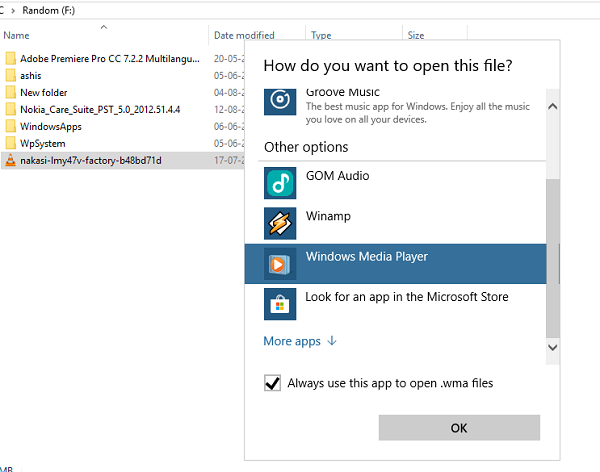
Проигрыватель Windows Media включает поддержку некоторых самых популярных кодеков, таких как MP3, Windows Media Audio и Windows Media Video.
WMP поддерживает WMA из коробки, и все, что вам нужно, чтобы открыть файл с помощью Windows Media Player. Возможно, именно WMP не является проигрывателем по умолчанию для файлов WMA. Вот как это изменить:
- Щелкните правой кнопкой мыши файл WMA.
- Перейдите, чтобы Открыть с помощью> Выбрать другое приложение.
- Откроется окно со списком игроков, установленных на компьютере.
- В командной строке сначала установите флажок «Всегда использовать это приложение для открытия файлов .wma».
- Затем выберите Windows Media Player и нажмите кнопку «ОК».
Обратите внимание, что значок файла WMA будет выглядеть как значок проигрывателя Windows Media. Дважды щелкните, и он будет воспроизводить файлы WMA в Windows 10 с помощью проигрывателя Windows Media.. Читать:
Как включить воспроизведение DVD для Windows.
Читать: . Как включить воспроизведение DVD для Windows.
Что делать, если WMA не играет в WMP
Даже после установки WMP в качестве проигрывателя по умолчанию для WMA, если Windows 10 не воспроизводит формат, проблема заключается в другом. Кодек доступен с WMP, и нет необходимости устанавливать его отдельно. Однако, если он все еще не может играть, вот что вы можете сделать:
1] Разрешение для папки
WMP 12 требует как минимум разрешения на чтение музыкальных файлов на вашем компьютере. Если вы включили свою музыкальную папку, убедитесь, что у нее есть права на чтение. Эта проблема обычно возникает, когда вы переместили папки с другого компьютера или обновили Windows. Возможно, вам придется изменить права доступа к папке.
2] Лицензия не может быть загружена
Это немного странно. Один из пользователей форума сообщил, что при попытке воспроизведения музыки, доступной на его NAS-сервере, он получил ошибку проверки лицензии. Плеер попытался открыть URL-адрес в браузере пограничного сервера, но в результате – « Веб-браузер не поддерживает проблему ».
Internet Explorer доступен как настольное приложение в окне 10. Найдите, откройте и вставьте URL-адрес в браузере IE, и это может решить проблему.
3] Приложение Microsoft Movies & TV
Установите новое приложение «Кино и ТВ» из Магазина Microsoft. Он способен воспроизводить все кодеки, которые может воспроизводить WMP 12.
4] Установите сторонние плееры
В Интернете доступно множество бесплатных медиаплееров. Вы можете использовать их для воспроизведения аудио и видео файлов в Windows 10.
Наконец, я видел много рекомендаций, где вас просят скачать кодеки. Однако эта опция больше не доступна в Windows Media Player> вкладка «Общие».
Сообщите нам, помогло ли это воспроизвести файлы WMA в Windows 10.
Форматы хранения данных без сжатия: FLAC, ALAC, WAV и другие

- WAV и AIFF: Оба WAV и AIFF хранят звук без сжатия, что означает, что они являются точными копиями исходного аудио. Эти два формата по существу имеют одинаковое качество; Они просто хранят данные немного по-другому. AIFF сделан Apple, поэтому вы можете увидеть его чаще в продуктах Apple, а WAV в значительной степени универсален. Однако, поскольку они несжаты, они занимают много ненужного пространства. Если вы не редактируете аудио, вам не нужно хранить аудио в этих форматах.
- FLAC: Free Lossless Audio Codec (FLAC) — самый популярный формат хранения звука без потерь, что делает его хорошим выбором. В отличие от WAV и AIFF, он немного сжимает данные, поэтому занимает меньше места. Тем не менее, он считается форматом, который хранит звук без потерь, качество музыки остается таким же, как и у оригинального источника, поэтому эффективнее использовать его, чем WAV и AIFF. Он бесплатный, с открытым исходным кодом.
- Apple Lossless: Также известный как ALAC, Apple Lossless похож на FLAC. Это формат с лёгкой компрессией, тем не менее, музыка сохраниться без потерь качества. Его сжатие не так эффективно, как FLAC, поэтому ваши файлы могут быть немного больше, но они полностью поддерживаются iTunes и iOS (в то время как FLAC — нет). Таким образом, если вы используете iTunes и iOS в качестве основного программного обеспечения для прослушивания музыки, вам придется использовать именно этот формат.
- APE: APE — имеет самый агрессивный алгоритм сжатия, для хранения музыки без потерь, то есть вы получите максимальную экономию места. Его качество звука такое же, как у FLAC, ALAC, однако часто возникают проблемы с совместимостью. Кроме того, проигрывание этого формата гораздо сильнее нагружает процессор для его декодирования, так как данные сильно сжаты. Вообще, я бы не рекомендовал использовать этот формат, если только вы не ограничены в свободной памяти и не имеете проблем совместимости с программным обеспечением.
Понимание Windows Media Player
Windows Media Player – это инструмент Microsoft, предназначенный для воспроизведения широкого спектра цифровых файлов, включая популярные аудиоформаты, такие как собственный формат WMA и файлы MP3. Однако он сам по себе не преобразует музыкальные и другие звуковые файлы из одного формата в другой, хотя вы можете найти расширение программного обеспечения, которое может выполнить преобразования для вас.
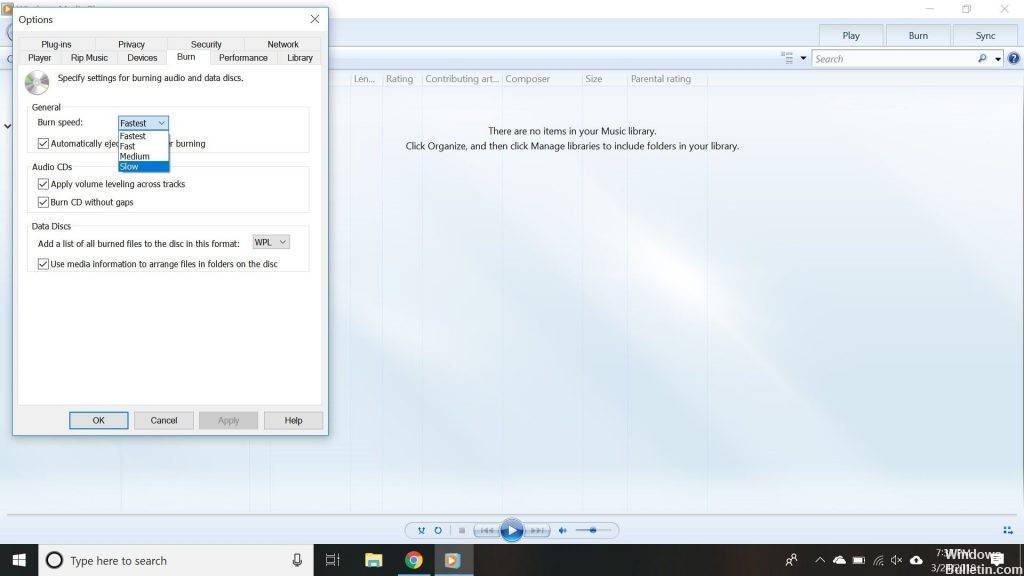
Как следует из названия, Windows Media Player поставляется с современными версиями Microsoft Windows. Если вы не можете найти его на своем компьютере, обратитесь к документации Microsoft, чтобы узнать, где его найти, или активируйте его из меню «Пуск» вашего компьютера. Если вы используете компьютер с Apple macOS, вы можете загрузить бесплатную программу под названием Windows Media Components for QuickTime, которая воспроизводит файлы формата Windows Media на вашем компьютере.
Ноябрьское обновление 2021:
Теперь вы можете предотвратить проблемы с ПК с помощью этого инструмента, например, защитить вас от потери файлов и вредоносных программ. Кроме того, это отличный способ оптимизировать ваш компьютер для достижения максимальной производительности. Программа с легкостью исправляет типичные ошибки, которые могут возникнуть в системах Windows – нет необходимости часами искать и устранять неполадки, если у вас под рукой есть идеальное решение:
- Шаг 1: (Windows 10, 8, 7, XP, Vista – Microsoft Gold Certified).
- Шаг 2: Нажмите «Начать сканирование”, Чтобы найти проблемы реестра Windows, которые могут вызывать проблемы с ПК.
- Шаг 3: Нажмите «Починить все», Чтобы исправить все проблемы.
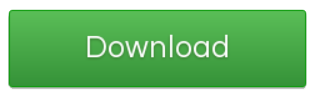
Как конвертировать файлы WMA в MP3 в Windows Media Player
Далее я проведу вас через каждый шаг преобразования файла WMA в MP3 в проигрывателе Windows Media с помощью Switch.
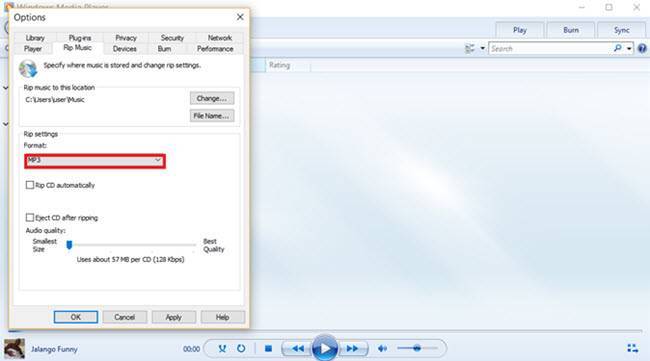
Шаг 1 Сначала вы должны перенести файл WMA с компакт-диска на свой компьютер. Вставьте компакт-диск и откройте его в проигрывателе Windows Media, нажмите «Инструменты»> «Параметры» и выберите вкладку «Копировать музыку». Затем укажите, куда вы хотите скопировать музыку, и выберите формат MP3. Затем нажмите ОК, чтобы продолжить.
Шаг 2 Как упоминалось ранее, вам понадобится сторонний инструмент для преобразования файла WMA в MP3. Здесь мы рекомендуем Switch, популярный аудио конвертер для Windows и Mac, который позволяет вам поддерживать Windows Media Player для конвертации в MP3. Установите его на свой компьютер и запустите.
Шаг 3 Нажмите «Добавить папку» в главном интерфейсе коммутатора и выберите папку, в которую вы сохранили извлеченную музыку в формате .wma. Обычно местоположение по умолчанию находится в локальной папке «Моя музыка».
Шаг 4 Щелкните раскрывающийся список рядом с «Формат вывода» и выберите MP3 в качестве формата назначения.
Шаг 5. Теперь выберите все файлы, которые вы хотите преобразовать в MP3, из списка на интерфейсе коммутатора. Нажмите кнопку Convert, чтобы начать преобразование файлов WMA в MP3.
Преобразование из WMA в MP3 с помощью сторонних инструментов
Хотя формат хорошо работает с проигрывателем Windows Media, он не является лучшим для других проигрывателей мультимедиа, многие из которых не поддерживают формат. Поэтому пользователи предпочитают преобразовывать формат файла WMA в MP3, который поддерживается большинством сторонних музыкальных проигрывателей.
Другая причина для преобразования типа файла заключается в том, что формат файла WMA не работает со встроенными музыкальными проигрывателями для iOS, Android и Linux. Поскольку многие альтернативные медиаплееры также не могут воспроизводить файлы WMA, преобразование формата в MP3 очень полезно. Если вы хотите слушать музыку на телефоне Android или iOS, требуется конвертация. Вот 5 самых удобных бесплатных конвертеров WMA в MP3 для Windows 10:
- Zamzar
- VSDC
- MediaHuman Audio Converter
- переключатель
- Онлайн-конвертировать
Часть 3. Часто задаваемые вопросы о Best Free WMA Player Review
1. Какова лучшая альтернатива Windows Media Player?
Бесплатный Blu-ray-плеер Лучшая альтернатива Windows Media Player для воспроизведения файлов WMA и других более 1000 форматов мультимедиа на вашем компьютере с Windows и Mac. Более того, он может воспроизводить защищенные диски Blu-ray и DVD из всех регионов без ограничений.
2. Какой лучше WMA или MP3?
MP3 – это формат файла сжатия с потерями, а WMA – формат аудио без потерь. WMA имеет меньший размер файла, сохраняя при этом тот же уровень качества звука при более низком битрейте, чем MP3. По популярности MP3 можно использовать практически на всех устройствах, а WMA можно открывать на некоторых устройствах. WMA или MP3, что лучше? Вы решаете это.
3. WMA все еще используется?
WMA – это аудиокодек, разработанный Microsoft. Это кодек без потерь и обычно используемый во многих сервисах загрузки музыки. Он до сих пор используется во многих программах для Windows. Хотя WMA не так популярен, как MP3, он обладает лучшим качеством звука с меньшим размером файла, чем MP3. Даже если ваши устройства не поддерживают воспроизведение файлов WMA, вы можете конвертировать WMA в MP3 с AnyMP4 Video Converter Ultimate. Шаг 1. Запустите этот конвертер WMA в MP3. Шаг 2. Нажмите Добавить файл, чтобы импортировать один или несколько файлов WMA. Шаг 3. Выберите MP3 из выпадающего списка профиля. Шаг 4. Нажмите Convert, чтобы начать изменять WMA в MP3.
4. Как конвертировать WAV в WMA в Windows Media Player?
Windows Media Player не работает как медиаплеер для воспроизведения MP3, WAV, WMA и т. Д., Но также является медиаконвертером для преобразования WAV в WMA. Шаг 1. Запустите Windows Media Player, чтобы добавить файлы WAV. Шаг 2. В меню «Организация» выберите «Параметры» и перейдите на вкладку «Копировать музыку». Шаг 3. Выберите WMA из выпадающего списка и нажмите OK, чтобы начать преобразование WAV в WMA в Windows Media Player.
Это все для лучшего бесплатного обзора музыкального плеера WMA. Вы можете бесплатно скачать приложение WMA player для онлайн и офлайн прослушивания в соответствии с последним обзором. Какой музыкальный проигрыватель WMA ваш любимый? Есть ли у вас интересные аудио опыт? Вы можете поделиться с нами.
Что такое WMA и MP3?
Формат WMA: лицензируемый формат файла, разработанный компанией Microsoft для хранения и трансляции аудиоинформации. Номинально формат WMA характеризуется хорошей способностью сжатия, что позволяет ему «обходить» формат MP3 и конкурировать по параметрам с форматами Ogg Vorbis и AAC.
Формат MP3: это формат кодирования аудио данных который использует форму компрессии данных с частичной потерей. Для сжатия с потерей используется психоаккустическая модель. MP3 является наиболее часто используемым форматом для потребительского аудио вещания и хранения аудио данных, а так же стандартом де факто для воспроизведения и передачи музыки в большинстве аудио плееров.
Как открыть файл M4A
Многие программы поддерживают воспроизведение файлов M4A, включая VLC, iTunes, QuickTime, Windows Media Player (для v11 требуется пакет кодеков K-Lite), Media Player Classic, Winamp и, весьма вероятно, некоторые другие популярные приложения мультимедийных проигрывателей.
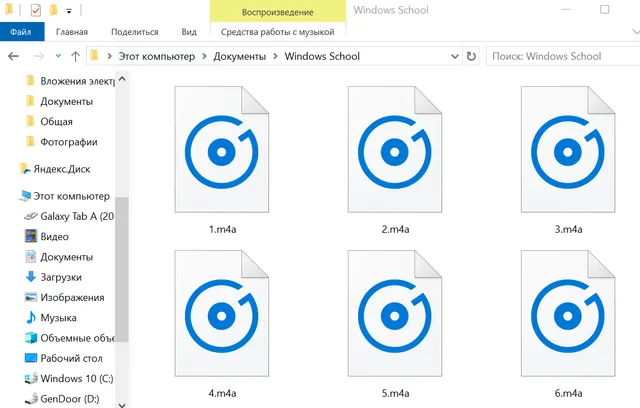
Планшеты и телефоны Android, а также iPhone, iPad и iPod touch от Apple также функционируют как проигрыватели M4A и могут открывать аудиофайл напрямую из электронной почты или с веб-сайта, не требуя специального приложения, независимо от того, использует ли файл AAC или ALAC. Другие мобильные устройства также могут иметь встроенную поддержку воспроизведения M4A.
Rhythmbox – ещё один проигрыватель M4A для Linux, в то время как пользователи Mac могут открывать файлы M4A с помощью Elmedia Player.
Поскольку формат MPEG-4 используется как для файлов M4A, так и для файлов MP4, любой видеопроигрыватель, поддерживающий воспроизведение одного файла, также должен воспроизводить другой, поскольку оба файла имеют одинаковый формат.
Part 2: Лучшее бесплатное программное обеспечение 5 WAV Player для ПК и Mac
Если вы хотите воспроизводить аудиофайлы WAV на Windows и Mac, вы можете получить бесплатное программное обеспечение WAV-плеера с расширенными функциями здесь. Таким образом, вы можете воспроизводить музыкальные файлы в формате WAV плавно и напрямую.
Top 1: бесплатный проигрыватель Blu-ray
Blu-ray Master Бесплатный проигрыватель Blu-ray это идеальный медиа-плеер, который может воспроизводить практически все диски и медиа-файлы на ПК и Mac. Вы можете воспроизводить все файлы WAV с качеством звука HD. Кроме того, проигрыватель файлов WAV Бесплатное программное обеспечение Windows 10 поддерживает Dolby 5.1, DTS и новейшие игровые технологии. Вы можете воспроизводить музыкальные файлы WAV с возможностью выбора звуковой дорожки, аудиоканала и аудиоустройства. Конечно, вы также можете бесплатно воспроизводить любые диски DVD / Blu-ray и фильмы с качеством видео 100%.
- 1. Работать как бесплатный аудиоплеер для MP3, FLAC, WMA, MP2, AAC, AC3, AIFF и M4A аудио файлы, кроме WAV.
- 2. Поддержка форматов видео 200 с отличными видеоэффектами.
- 3. Наслаждайтесь фильмами Blu-ray / DVD с высоким качеством звука и изображения.
- 4. Настройте аудиоканал для воспроизведения в формате WAV, включая стерео, обратный стерео, левый и правый.
- 5. Бесплатное программное обеспечение WAV-проигрывателя совместимо с Windows 10 / 8 / 7 / Vista / XP и Mac OS X 10.5 или более поздней версией.
Прекрасно
Рейтинг: 4.8 / 5 (149 голосов)
Ссылка для скачивания: https://www.bluraycopys.com/free-blu-ray-player/
Top 2: финальный медиаплеер
Final Media Player поддерживает более чем 80 типы видео и аудио файлов, включая WAV, WMA, WV, XA, XWMA и т. Д. Для бесплатного проигрывателя WAV для Windows не требуются кодеки. Вы можете воспроизводить файлы WAV в Windows 10 и более ранних версиях бесплатно.
Ссылка для скачивания: https://www.finalmediaplayer.com/index.html

Топ 3: MusicBee
MusicBee — хороший аудиоплеер и менеджер для WAV и других аудиоформатов. Вы можете получить безупречное воспроизведение с этим портативным WAV-плеером для Windows. Встроенный эквалайзер и звуковые эффекты также являются мощными. Кроме того, вы можете синхронизировать музыкальную коллекцию WAV с устройствами.
Ссылка для скачивания: https://getmusicbee.com/
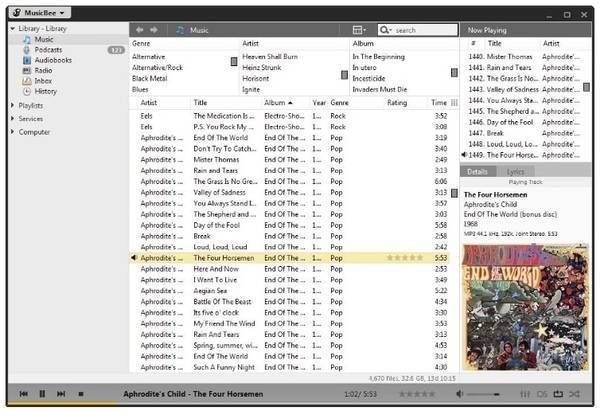
Топ 4: Elmedia Player
Elmedia Player — проигрыватель файлов WAV для Mac с бесплатной пробной версией. Вы можете получить широкий спектр аудио и видео форматов, таких как WAV, FLV, MKV, FLAC, M4V и другие. Mac WAV-плеер также предоставляет встроенную регулировку громкости и выбор языка.
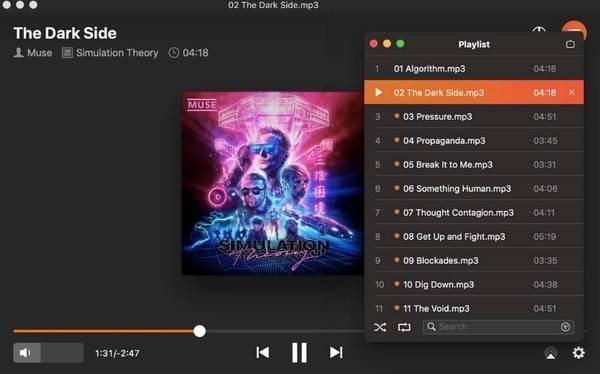
Топ 5: Winamp
Winamp — бесплатный аудиоплеер, способный воспроизводить аудиодорожки WAV на компьютерах под управлением Windows и Mac. Вы можете настроить визуализацию музыки, списки воспроизведения и плагины в проигрывателе файлов WAV бесплатно. Теперь вы можете скачать обновленную версию Winamp 5.8 прямо с официального сайта.
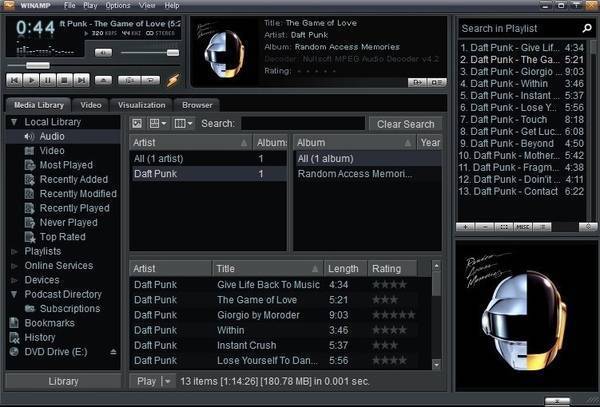
Какие форматы известны в настоящее время?
.3GP — формат мультимедийного контейнера, который может содержать собственные форматы AMR, AMR-WB или AMR-WB+, а также некоторые открытые разновидности.
.AAC (Advanced Audio Coding) — основан на стандартах MPEG-2 и MPEG-4. Файлы AAC обычно представляют собой контейнеры ADTS или ADIF.
.AAX (Audible.com) — формат аудиокниги, который представляет собой файл M4B с изменяемым битрейтом (обеспечивающий высокое качество), зашифрованный с помощью DRM. MPB содержит AAC- или ALAC-кодированный звук в контейнере MPEG-4.
.AIFF — стандартный формат аудиофайла, используемый Apple. Его можно считать эквивалентом WAV.
.AMR (AMR-NB) – тип аудио, используемый в основном для записи речи.
.APE (Ashland Monkey’s) – формат аудио со сжатием без потери качества.
.M4A — аудио в MPEG-4, используемый Apple для незащищенной музыки, загруженной из iTunes Music Store. Аудио в файле M4A обычно кодируется AAC, хотя ALAC также может использоваться без потерь качества.
.M4P — Apple-версия AAC с патентованным управлением цифровыми правами, разработанная Apple для использования в музыке, загруженной из iTunes Music Store.
.MMF– вид аудио от Samsung, используемый в мелодии звонка. Он был разработан Yamaha и представляет собой формат мультимедийных данных.
.MP3 -формат MPEG Layer III Audio. Это самый распространенный вид звукового файла, используемый сегодня. Также он известен как MPEG-1 или MPEG-2 и представляет собой своеобразный формат аудиокодирования для цифрового звука. Он использует форму сжатия данных с потерями для кодирования информации с применением неточных приближений и отбрасывания частичных данных. Все это выполняется с целью уменьшения размеров файлов, как правило, в 10 раз, по сравнению с компакт-диском. При этом сохраняется качество звука, сравнимое с несжатым. По сравнению с цифровым аудиокачеством CD, качество сжатия MP3 обычно достигает 75-95 % по уменьшению размера. Таким образом, файлы этот типа составляют от 1/4 до 1/20 размера исходного цифрового аудиопотока
Это важно для обеспечения передачи и хранения файлов, особенно в наши дни, когда обмен информацией распространен очень широко. Основой для такого сравнения является формат цифрового аудио CD, который требует 1411200 бит/с. Обычно используемой настройкой кодирования MP3 является CBR 128 кбит/с, в результате получается файл размером 1/11 (= 9 %) от размера исходного файла качества CD, то есть с 91 % сжатием
Обычно используемой настройкой кодирования MP3 является CBR 128 кбит/с, в результате получается файл размером 1/11 (= 9 %) от размера исходного файла качества CD, то есть с 91 % сжатием.
Сжатие MP3 с потерей работает, уменьшая (или приближая) точность некоторых частей непрерывного звука, которые считаются недоступными для слухового разрешения большинства людей. Этот метод обычно называют перцепционным кодированием или «психоакустикой». Он использует психоакустические модели для отбрасывания или уменьшения точности компонентов, менее слышимых для человеческого слуха, а затем записывает оставшуюся информацию эффективным образом.

.MPC (ранее известный как MPEGplus, MPEG+ или MP+) — представляет собой аудиокодек с открытым исходным кодом, специально оптимизированный для прозрачного сжатия стерео/аудио с битрейтом 160-180 Кбит/с.
Формат .OGG, .OGA, MOGG — свободный открытый контейнерный тип, поддерживающий множество других видов, самым популярным из которых является аудиоформат Vorbis. Он предлагает сжатие, подобное MP3, но менее популярное. VJGG (Multi-Track-Single-Logical-StreamOgg-Vorbis) является многоканальным или многодорожечным файловым форматом OGG.
.WAV — стандартный формат файла звукового файла, используемый в основном на ПК с ОС Windows. Обычно используется для хранения несжатых (PCM) звуковых файлов качества CD, что означает, что они могут быть большими по размеру — около 10 МБ в минуту. Эти файлы могут также содержать данные, закодированные с помощью различных кодеков, для уменьшения размера (например, перевода в формат GSM или MP3). WAV-файлы используют структуру RIFF. Этот формат наиболее хорошо сохраняет качество файлов.
.WMA — формат Microsoft Windows Media Audio. Разработан с возможностями управления цифровыми правами (DRM) для защиты от копирования. Ранее был распространен так же широко, как формат OGG или MP3.
.WV — формат, созданный для видео в формате HTML5.
Как преобразовать WMA в другой формат
Как уже стало понятно, файлы такого типа можно преобразовать или конвертировать в другие форматы. Как это сделать? Поговорим об этом далее.
Например, музыка в формате WMA простейшим способом может быть преобразована при помощи множества программ, называемых конверторами аудио. Иногда можно использовать и универсальные программы для конвертирования. Подходят они и для аудио, и для видео. Кстати сказать, в некоторых типах видео в качестве аудиодорожки формат WMA применяется так же часто, как и MP3.
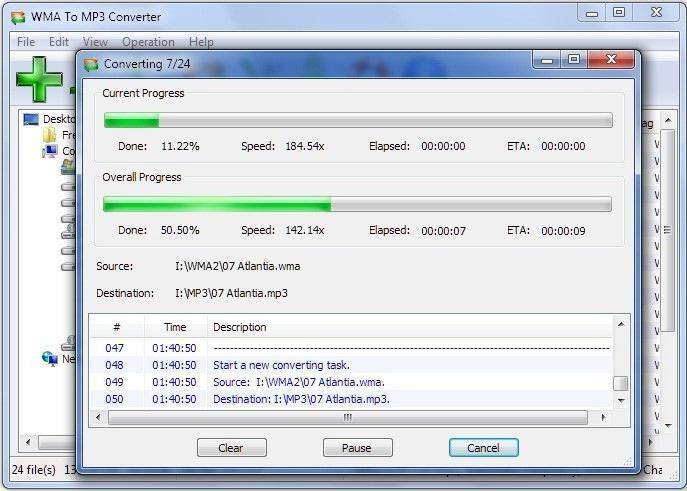
Работа с такими программами достаточно проста, ведь все они функционируют с применением похожих алгоритмов. Выбираем начальный и конечный форматы и запускаем процесс.
Что касается более сложного преобразования, в плане редактирования файлов или изменения их основных характеристик, то здесь лучше использовать профессиональные или полупрофессиональные программные пакеты обработки звука. Среди наиболее популярных и востребованных можно выделить мощнейшие утилиты типа Sound Forge, Adobe Audition (бывшая программа Cool Edit Pro), Acoustica Mixcraft, WavLab и многие другие.
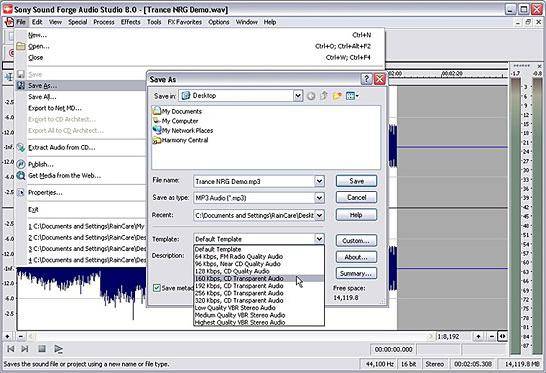
Опять же, принципы работы их во многом очень схожи. Если потребуется изменить и конечный формат, используется либо вариант «Сохранить как…», либо команда экспорта с выбором соответствующих параметров сохраняемого файла.
Резюме файла WMA
Согласно нашим записям, существуют один тип(ы) файлов, связанных с расширением WMA, самый популярный из которых отформатирован в качестве Windows Media Audio File. Самое распространенное связанное приложение — Microsoft Windows Media Player, выпущенное Microsoft Corporation. Кроме того, один различные программы позволяют вам просматривать эти файлы.
Большинство файлов WMA относится к Audio Files.
Файлы WMA находятся на платформах мобильных устройств и настольных компьютеров, и их можно открыть в Windows, Mac и Windows Phone.
Рейтинг популярности расширения файла WMA составляет «Низкий», что означает, что эти файлы, как правило, не встречаются в большинстве файловых хранилищ пользователя.
Ноябрьское обновление 2021:
Теперь вы можете предотвратить проблемы с ПК с помощью этого инструмента, например, защитить вас от потери файлов и вредоносных программ. Кроме того, это отличный способ оптимизировать ваш компьютер для достижения максимальной производительности. Программа с легкостью исправляет типичные ошибки, которые могут возникнуть в системах Windows – нет необходимости часами искать и устранять неполадки, если у вас под рукой есть идеальное решение:
- Шаг 1: (Windows 10, 8, 7, XP, Vista – Microsoft Gold Certified).
- Шаг 2: Нажмите «Начать сканирование”, Чтобы найти проблемы реестра Windows, которые могут вызывать проблемы с ПК.
- Шаг 3: Нажмите «Починить все», Чтобы исправить все проблемы.
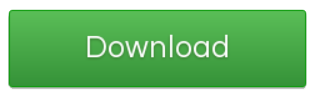
1. Выбор CDA файлов которые вы хотите конвертировать в формат WMA.
Сперва, выберите выберите CDA файлы которые вы собираетесь перевести в WMA. Запустите CDA в WMA Конвертер и вставьте аудио диск в привод CD-ROM. Главное окно CDA в WMA Конвертера обновится и отобразит список всех треков, которые CDA в WMA Конвертер обнаружит на компакт диске. Для каждого трека в списке, отобразится его номер, длина и размер. CDA в WMA Конвертер может загрузить информацию о диске из онлайн базы данных – FreeDB. Просто вставьте диск в CD-ROM и программа начнет поиск данных в базе автоматически и при наличии загрузит их.
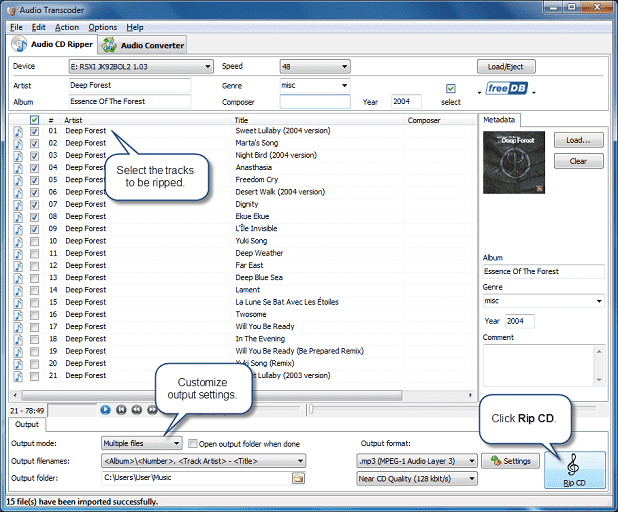
Как только вы выбрали аудио треки (CDA файлы), следующий шаг – выбрать в окне CDA2WMA Конвертера параметры вывода.
2. Настройка параметров вывода.
Второй шаг заключается в выборе параматров вывода. Сперва, укажите папку в которую будут сохраняться сконвертированные МП3 файлы, и выберите вариант действия которое нужно выполнить если файл уже существует – создать новый файл, перезаписать или пропустить существующий файл.
Кроме того, укажите удалять ли CDA в WMA Конвертеру исходный файл после преобразования и сохранять ли оригинальную структуру папок, во время пакетного конвертирования.
И, наконец, выберите формат в который нужно преобразовать исходный файл (CDA в WMA) и его параметры.
После того параметры вывода указаны, можно перейти к финальному шагу – непосредственно конвертированию cda в wma.


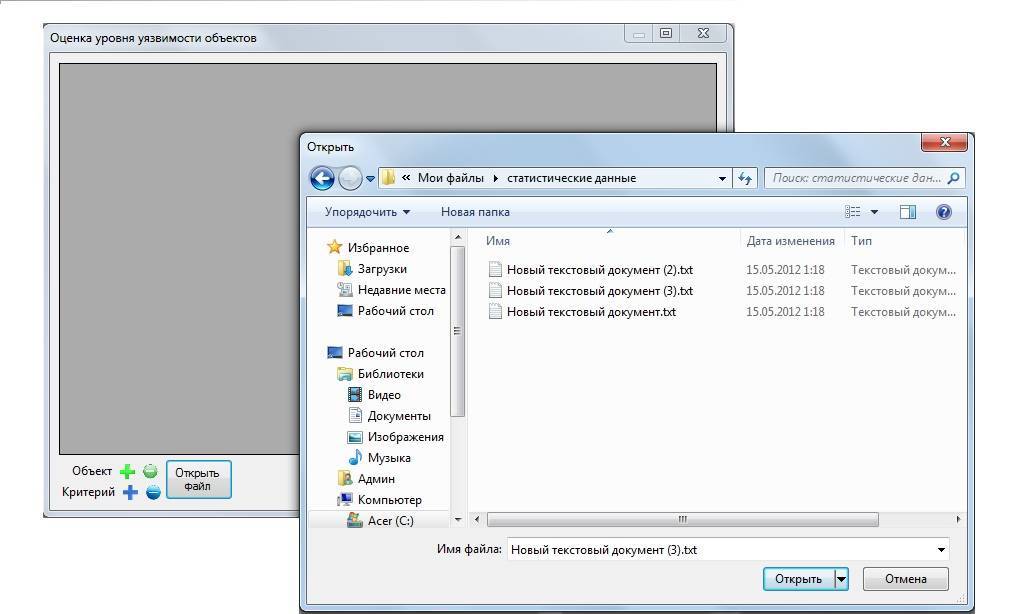
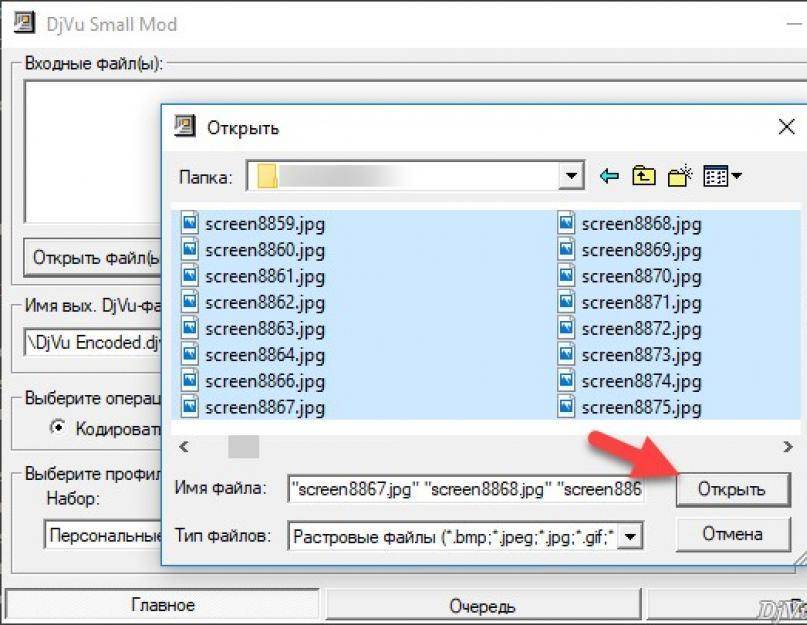
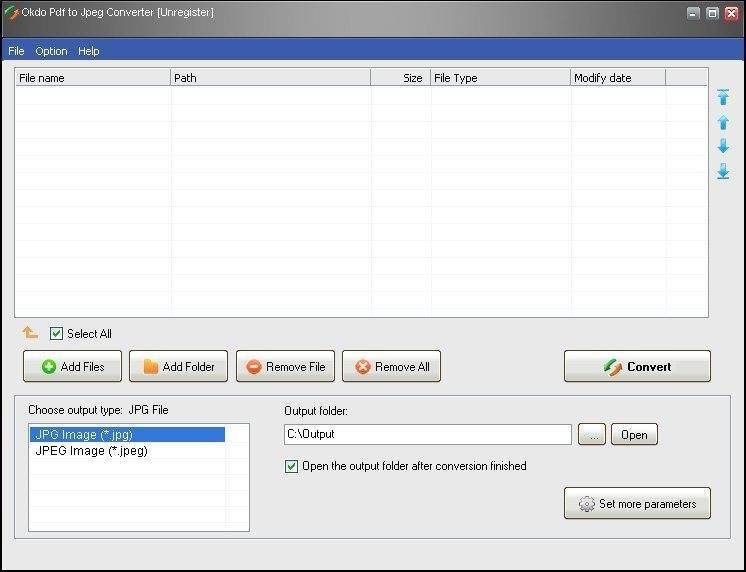
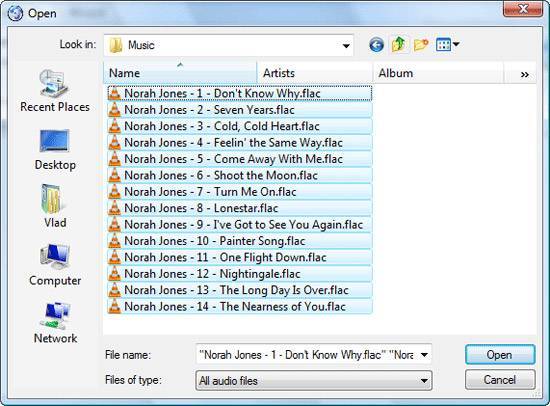
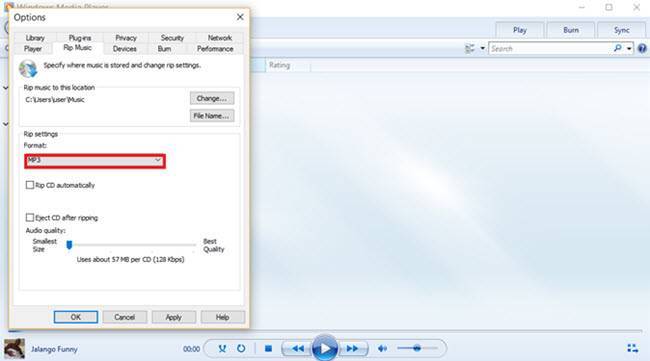
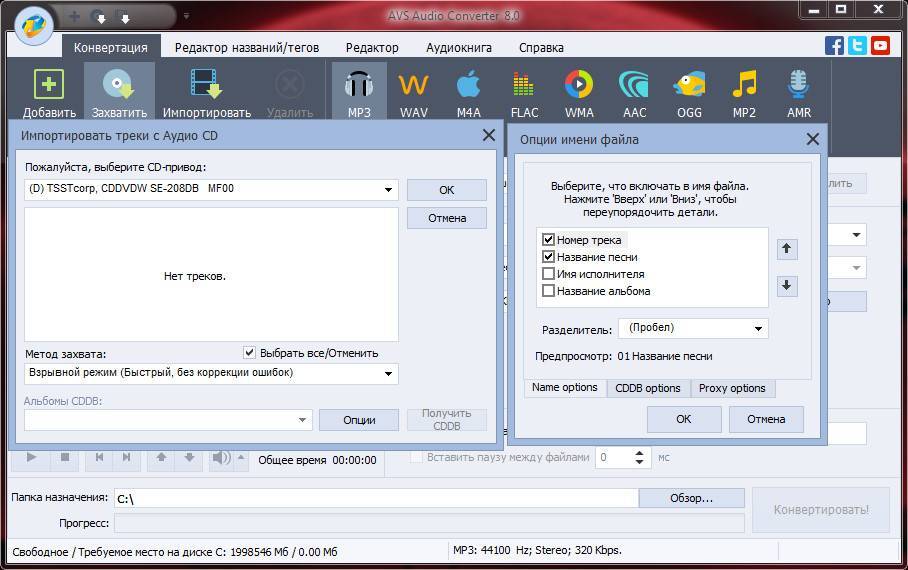
![Файл wma - как открыть файл .wma? [шаг-за-шагом] | filesuffix.com](https://stereohead.ru/wp-content/uploads/8/7/b/87b9cf011f09beca6278d13ae796bfa4.jpeg)
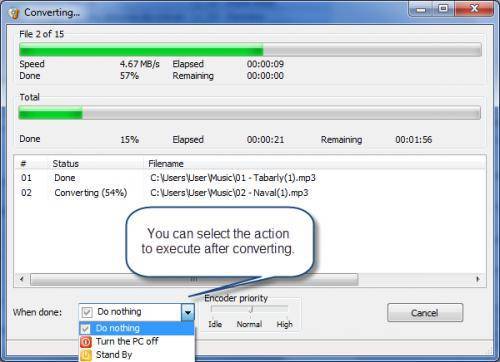
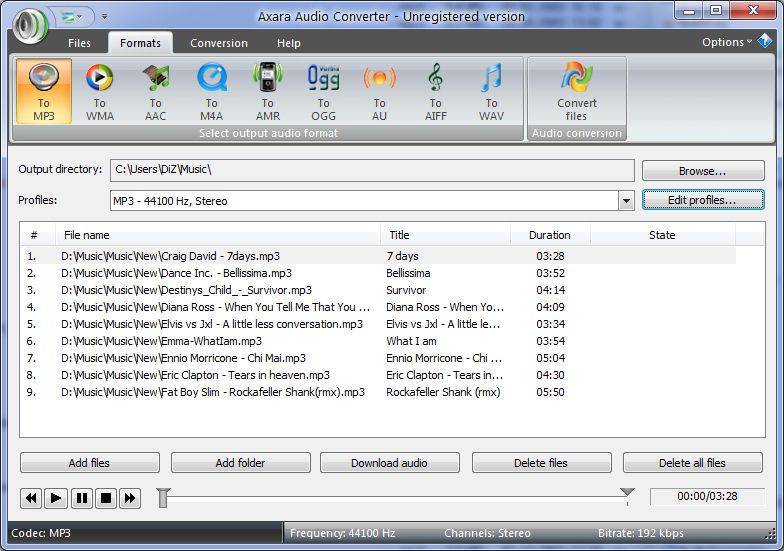
![Файл wma - как открыть файл .wma? [шаг-за-шагом] | filesuffix.com](https://stereohead.ru/wp-content/uploads/0/9/3/093204d2c9fb0f4857ee5ceefaba8b0b.jpeg)